Hoe Git Bash op Windows te installeren
Gemengde Berichten / / August 05, 2021
Git is een open-source versiebeheersysteem waarmee meerdere gebruikers tegelijk aan dezelfde codebasis kunnen werken. Git slaat het werk op terwijl het vordert en houdt de veranderende codes bij tijdens het ontwikkelen van software. En om Git-commando's uit te voeren, heb je Git Bash nodig.
Git Bash is als Windows Command Prompt, maar het heeft ook Unix-commando's zoals cat, ssh, SCP, etc. Bash staat voor 'Bourne-Again Shell'. Git Bash is een Unix-opdrachtregelshell die helpt bij het uitvoeren van Unix-opdrachten die normaal niet aanwezig zijn op Windows. Als je geïnteresseerd bent om te leren hoe je Git Bash op je computer installeert, volg dan ons artikel voor een gedetailleerde tutorial.
Stap 1: Download de Git Bash-applicatie
Om de nieuwste versie van Git Bash te downloaden, moet je naar hun officiële website gaan. Volg onderstaande stappen.
- Open uw browser en ga naar deze link https://git-scm.com/
- Selecteer de Download voor Windows keuze.
- Er wordt een nieuwe pagina geopend die aangeeft dat het downloaden automatisch start.
- Kiezen "Sla bestand op”Om het uitvoerbare bestand (exe) van Git Bash op te slaan.
Stap 2: Installeer de Git Bash-applicatie op uw Windows-computer
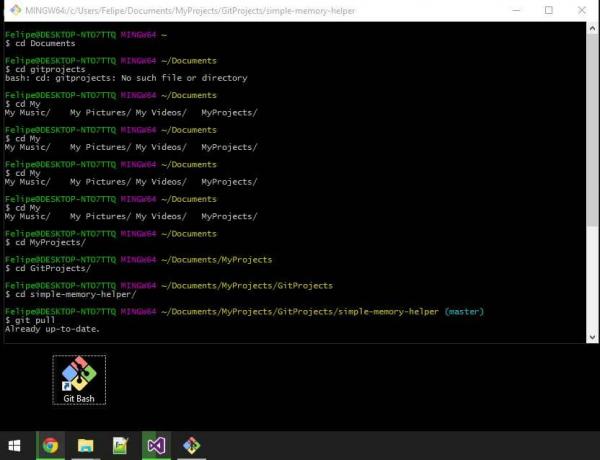
Nadat u het Git Bash exe-bestand hebt gedownload, moet u de onderstaande stappen op volgorde volgen.
- Klik op de Git Bashexe-bestand.
- U kunt de licentie lezen en vervolgens 'De volgende.”
- Je moet een locatie kiezen waar je Git Bash wilt installeren, en dan klikken "De volgende.”
- In de volgende stap kunt u het Extra pictogrammen component om een Git Bash-snelkoppeling op uw bureaublad te maken.
- U kunt ook doorgaan met de standaardcomponentopties en op "De volgende.”
- Met de volgende stap kunt u de naam van het startmenu wijzigen. Als u de standaardoptie wilt gebruiken, selecteert u 'De volgende.”
- Hier kun je de standaard editor voor de Git Bash-applicatie selecteren. Klik "De volgende.”
- In deze stap moet je de Path-omgeving kiezen.
- Als je Git- en Bash-commando's wilt uitvoeren vanuit de Git Bash-app, selecteer dan het Gebruik Git alleen vanuit Git Bash keuze.
- Als je Git-commando's gaat uitvoeren op Command Prompt of Powershell, klik dan op de "Git vanaf de opdrachtregel en ook vanaf software van derden" keuze.
- Als je liever zowel Git- als Bash-opdrachten gebruikt op Command Prompt of Powershell, selecteer je 'Gebruik Git en optionele Unix-tools vanaf de opdrachtprompt.”
- Als je Git- en Bash-commando's wilt uitvoeren vanuit de Git Bash-app, selecteer dan het Gebruik Git alleen vanuit Git Bash keuze.
- Nadat u de padomgeving heeft geselecteerd, klikt u op "De volgende.”
- Klik op uw voorkeursoptie voor Line Ending Conversations, kies dan "De volgende.”
- Kies de Terminal-emulator voor Git Bash om te gebruiken. Druk nogmaals op 'De volgende.”
- Hier kunt u extra functies voor Git Bash selecteren, of u kunt doorgaan met de standaardopties.
- In de volgende stap kunt u de Schakel experimentele opties in, waarmee u functies kunt gebruiken die nog in ontwikkeling zijn.
- Druk vervolgens op "Installeren.”
- Nadat de installatie is voltooid, vinkt u het selectievakje naast aan de Launch Git Bash keuze.
- Klik "Af hebben.”
Stap 3: Start de Git Bash-applicatie
Nadat je klaar bent met het installeren van Git Bash op je Windows-computer, moet je de applicatie starten. Hier is een korte handleiding voor jou.
- Als u met de rechtermuisknop op een map klikt, ziet u het Start Git Bash keuze.
- Omdat u de optie Extra pictogrammen heeft ingeschakeld, hoeft u alleen op het Git Bash bureaubladpictogram.
- Je kunt Git Bash ook starten vanaf de Windows-opdrachtprompt of Powershell als je het Gebruik Git en optionele Unix-tools vanaf de opdrachtprompt keuze.
- Als je de "git –versie”In het opdrachtpromptvenster, betekent dit dat je Git Bash met succes op je computer hebt geïnstalleerd.
- “welke git"Command Line laat zien dat Git Bash werkt omdat"welke”Is een Unix-commando / bash.
Git Bash is een applicatie voor Microsoft Windows, waarmee een gebruiker de Git- en Bash-opdrachten kan uitvoeren. Git Bash is een essentiële applicatie voor softwareontwikkelaars. Elke softwareontwikkelaar kan werken aan het ontwikkelen van een bepaalde code, en dan kan het team hun codes samenvoegen met Git.
Git Bash biedt een veilige omgeving, en het introduceert ook Unix-commando's op een Windows-computer. U kunt onze gids gebruiken om Git Bash op uw Windows-computer te installeren en te genieten van de voordelen ervan. Als u na het lezen van dit artikel vragen of feedback heeft, kunt u de opmerking in het onderstaande opmerkingenveld noteren.



